第5章 演示文稿软件PowerPoint 2010
- 格式:pdf
- 大小:782.50 KB
- 文档页数:13

第五章PowerPoint20101.【单选】单击PowerPoint 2010“文件”选项卡下的“最近所用文件”命令,所显示的文件名是A. 正在使用的文件名B. 正在打印的文件名C. 扩展名为PPTX的文件名D. 最近被PowerPoint软件处理过的文件名正确答案是:D2.【单选】PowerPoint的幻灯片可以:A. 在计算机屏幕上放映B. 打印成幻灯片使用C. 在投影仪上放映D. 以上三种均可以完成正确答案是:D3.【单选】在幻灯片浏览视图中,可进行什么操作:A. 移动幻灯片B. 为幻灯片中的文字设置颜色C. 为幻灯片设置项目符号D. 向幻灯片中插入图表正确答案是:A4.【单选】在以下哪一种母版中插入徽标可以使其在每张幻灯片上的位置自动保持相同?A. 讲义母版。
B. 幻灯片母版。
C. 标题母版。
D. 备注母版。
正确答案是:B5.【单选】具有将多个幻灯片显示于窗口中的Powerpoint 视图是:A. 幻灯片浏览视图B. 幻灯片放映视图C. 普通视图D. 幻灯片视图正确答案是:A6.【单选】如果对一张幻灯片使用系统提供的版式,对其中各个对象的占位符___A. 能用具体内容去替换,不可删除B. 能移动位置,也不能改变格式C. 可以删除不用,也可以在幻灯片中插入新的对象D. 可以删除不用,但不能在幻灯片中插入新的对象正确答案是:7.【单选】PowerPoint 2010演示文稿的扩展名是()。
A. .pptB. .pptxC. .xslxD. .docx正确答案是:B8.【单选】幻灯片中占位符的作用是A. 表示文本的长度B. 限制插入对象的数量C. 表示图形的大小D. 为文本、图形预留位置正确答案是:D9.【单选】关于保存和另存为说法正确的是A. 在文件第一次保存的时候两者功能相同B. 另存为是将文件再保存一份,但不可以重新给文件命名C. 用另存为保存的文件不能与原文件同名D. 两者在任何情况下都相同正确答案是:A10.【单选】在Powerpoint中,为所有幻灯片设置统一的特有的外观风格,应运用哪种A. 母版B. 自动版式C. 配色方案D. 联机协作正确答案是:A11.【单选】在PowerPoint 2010中,下列关于幻灯片版式说法正确的是____A. 在“标题和内容”版式中,没有“剪贴画”占位符B. 剪贴画只能插入到空白版式中C. 任何版式中都可以插入剪贴画D. 剪贴画只能插入到有“剪贴画”占位符的版式中正确答案是:C12.【单选】在PowerPoint2010 中,以下说法正确的是A. 没有标题文字,只有图片或其他对象的幻灯片,在大纲中是不反映出来的B. 大纲视图窗格是可以用来编辑修改幻灯片中对象的位置C. 备注页视图中的幻灯片是一张图片,可以被拖动D. 对应于四种视图,PowerPoint有四种母版正确答案是:A13.【单选】若将PowerPoint文档保存只能播放不能编辑的演示文稿,操作方法是A. 保存对话框中的保存类型选择为"PDF"格式B. 保存对话框中的保存类型选择为"网页"C. 保存对话框中的保存类型选择为"模板"D. 保存(或另存为)对话框中的保存类型选择为"Powerpoint放映"正确答案是:D14.【单选】在PowePoint 2010中,大纲工具栏无法实现的功能是A. 升级B. 降级C. 摘要D. 版式正确答案是:D15.【单选】在PPT的打印预览视图中,下面说法正确的是A. 可以对文字进行编辑B. 不可设置幻灯片的切换效果C. 能将幻灯片加边框D. 不能修改显示比例正确答案是:C16.【单选】在PowerPoint 2010中,不可以插入__C____文件(选项中给出的是不同类型文件的扩展名)A. AviB. WavC. ExeD. Bmp(或Png)正确答案是:C17.【单选】在PowerPoint2010中,对于已创建的多媒体演示文档可以用______命令转移到其他未安装PowerPoint的机器上放映。
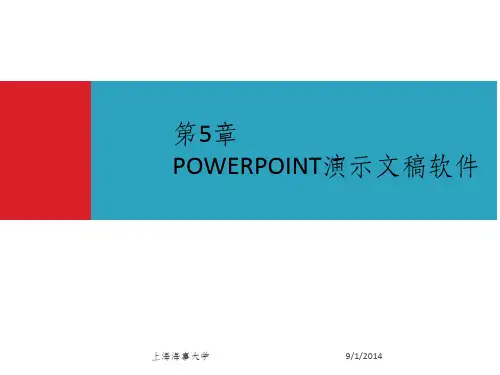








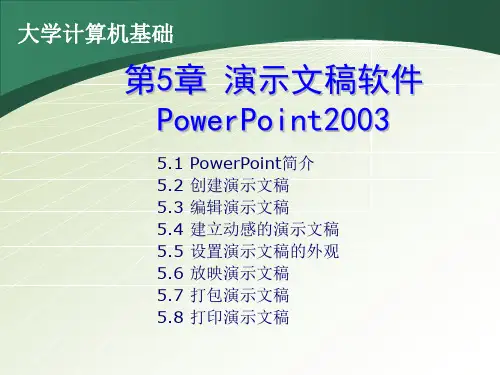
第 5 章演示文稿软件PowerPoint 2010考查的知识点● 演示文稿的创建、打开、保存● 演示文稿的视图。
● 幻灯片及幻灯片页面内容的编辑操作,创建SmartArt 图形。
● 幻灯片页面外观的修饰● 幻灯片上内容的动画效果● 超级链接和动作设置● 幻灯片切换● 排练计时。
● 播放和打印演示文稿● 演示文稿的打包● 将演示文稿转换为直接放映格式● 广播幻灯片● 演示文稿的网上发布。
5.1 PowerPoint 2010 基础1.PowerPoint 2010 的主要功能制作演示文稿的软件PowerPoint 2010 的主要功能是将各种文字、图形、图表、声音等多媒体信息以图片的形式展示出来。
2.新建和打开演示文稿演示文稿文件扩展名是.pptx;模板文件扩展名.potx,自放映格式扩展名 .ppsx还可以保存为多种类型如图所示创建空白演示文稿⏹ 启动时自动创建:名为(演示文稿1 )演示文稿,自带一张幻灯片。
⏹ 使用“文件”选项卡⏹ 使用快速访问工具栏新建⏹ 快捷键: Ctrl+N用主题创建演示文稿⏹ 主题规定了演示文稿的配色、文字格式、母版和效果等设置。
用模板创建演示文稿⏹ 模板:预选设计好的演示文稿样本!根据现有内容新建演示文稿3.PowerPoint 2010 视图6 种视图: 6(3 种主要视图:普通视图、幻灯片浏览视图、幻灯片放映视图) 普通视图:通视图是用户使用最多的视图,也是主要的编辑视图,也是打开软件默认的视图,包含三个窗格:左侧的“幻灯片/大纲”窗格,右侧上方的“幻灯片”窗格右侧下方的“备注”窗格。
幻灯片浏览视图⏹ 该视图下,当前演示文稿的所有幻灯片以缩略图的形式排列在屏幕上。
在该视图模式下,可以很容易地在幻灯片之间添加、删除和移动幻灯片以及选择幻灯片切换、版式效果。
不可编辑幻灯片内容。
幻灯片放映视图演示文稿制作完成后,可以将幻灯片以全屏的方式、窗口的形式和无人控制的展台形式放映出来。
第五章PowerPoint20101.【单选】单击PowerPoint 2010“文件”选项卡下的“最近所用文件”命令,所显示的文件名是A. 正在使用的文件名B. 正在打印的文件名C. 扩展名为PPTX的文件名D. 最近被PowerPoint软件处理过的文件名正确答案是:D2.【单选】PowerPoint的幻灯片可以:A. 在计算机屏幕上放映B. 打印成幻灯片使用C. 在投影仪上放映D. 以上三种均可以完成正确答案是:D3.【单选】在幻灯片浏览视图中,可进行什么操作:A. 移动幻灯片B. 为幻灯片中的文字设置颜色C. 为幻灯片设置项目符号D. 向幻灯片中插入图表正确答案是:A4.【单选】在以下哪一种母版中插入徽标可以使其在每张幻灯片上的位置自动保持相同?A. 讲义母版。
B. 幻灯片母版。
C. 标题母版。
D. 备注母版。
正确答案是:B5.【单选】具有将多个幻灯片显示于窗口中的Powerpoint 视图是:A. 幻灯片浏览视图B. 幻灯片放映视图C. 普通视图D. 幻灯片视图正确答案是:A6.【单选】如果对一张幻灯片使用系统提供的版式,对其中各个对象的占位符___A. 能用具体内容去替换,不可删除B. 能移动位置,也不能改变格式C. 可以删除不用,也可以在幻灯片中插入新的对象D. 可以删除不用,但不能在幻灯片中插入新的对象正确答案是:7.【单选】PowerPoint 2010演示文稿的扩展名是()。
A. .pptB. .pptxC. .xslxD. .docx正确答案是:B8.【单选】幻灯片中占位符的作用是A. 表示文本的长度B. 限制插入对象的数量C. 表示图形的大小D. 为文本、图形预留位置正确答案是:D9.【单选】关于保存和另存为说法正确的是A. 在文件第一次保存的时候两者功能相同B. 另存为是将文件再保存一份,但不可以重新给文件命名C. 用另存为保存的文件不能与原文件同名D. 两者在任何情况下都相同正确答案是:A10.【单选】在Powerpoint中,为所有幻灯片设置统一的特有的外观风格,应运用哪种A. 母版B. 自动版式C. 配色方案D. 联机协作正确答案是:A11.【单选】在PowerPoint 2010中,下列关于幻灯片版式说法正确的是____A. 在“标题和内容”版式中,没有“剪贴画”占位符B. 剪贴画只能插入到空白版式中C. 任何版式中都可以插入剪贴画D. 剪贴画只能插入到有“剪贴画”占位符的版式中正确答案是:C12.【单选】在PowerPoint2010 中,以下说法正确的是A. 没有标题文字,只有图片或其他对象的幻灯片,在大纲中是不反映出来的B. 大纲视图窗格是可以用来编辑修改幻灯片中对象的位置C. 备注页视图中的幻灯片是一张图片,可以被拖动D. 对应于四种视图,PowerPoint有四种母版正确答案是:A13.【单选】若将PowerPoint文档保存只能播放不能编辑的演示文稿,操作方法是A. 保存对话框中的保存类型选择为"PDF"格式B. 保存对话框中的保存类型选择为"网页"C. 保存对话框中的保存类型选择为"模板"D. 保存(或另存为)对话框中的保存类型选择为"Powerpoint放映"正确答案是:D14.【单选】在PowePoint 2010中,大纲工具栏无法实现的功能是A. 升级B. 降级C. 摘要D. 版式正确答案是:D15.【单选】在PPT的打印预览视图中,下面说法正确的是A. 可以对文字进行编辑B. 不可设置幻灯片的切换效果C. 能将幻灯片加边框D. 不能修改显示比例正确答案是:C16.【单选】在PowerPoint 2010中,不可以插入__C____文件(选项中给出的是不同类型文件的扩展名)A. AviB. WavC. ExeD. Bmp(或Png)正确答案是:C17.【单选】在PowerPoint2010中,对于已创建的多媒体演示文档可以用______命令转移到其他未安装PowerPoint的机器上放映。
四川航天职业技术学院教案首页第5章演示文稿软件PowerPoint20105.1演示文稿启动与工作界面5.1.1PowerPoint2010的启动Microsoft PowerPoint2010的启动常用的方法有以下两种:(1) 单击【开始】丨【程序】丨【Microsoft Office】丨【Microsoft PowerPoint2010】,如图5-1。
(2) 双击桌面上的“Microsoft PowerPoint2010”快捷方式图标。
图5-1 开始菜单中的Powerpoint想一想(1) 仿照Word或Excel,有哪些方法可退出PowerPoint2010?(2) 有时,退出PowerPoint2010之前会出现如图5-2所示的对话框,该对话框上的3个按纽是什么意思?图5-2退出PowerPoint2010时的对话框5.1.2.PowerPoint 2010界面PowerPoint 2010提供了全新的工作界面,窗口界面如图5-3所示。
图5-3 Powerpoint 2010界面设置一个适合自己好的工作环境,不仅操作方便而且节省时间。
一般,通过【文件】丨【选项】的巧妙设置,如图5-4,可以达到理想的效果。
图5-4 PowerPoint2010选项设置窗口想一想(1) 怎样对PowerPoint文稿进行加密设置和共享设置?(2) 怎样设置演示文稿编辑过程中的自动保存时间?(3) 怎样设置演示文稿所保存的位置?(4) 怎样设置作者信息?5.2演示文稿的常规操作5.2.1演示文稿的建立与保存演示文稿由一张或数张相互关联的幻灯片组成。
创建演示文稿涉及的内容包括:基础设计入门;添加新幻灯片和内容;选取版式;通过更改配色方案或应用不同的设计模板修改幻灯片设计;设置动态效果;播放。
单击【文件】丨【新建】,这里提供了一系列创建演示文稿的方法。
包括:➢空白演示文稿从具备最少的设计且未应用颜色的幻灯片开始。
第5章演示文稿软件PowerPoint 2010知识点1.幻灯片的对象占位符:一张幻灯片基本由标题、文本、日期、页脚和数字5个占位符组成。
应用文本:可以对文本进行“字体”、“段落”和“绘图”等设置。
应用表格、图片、剪贴画、SmartArt图形及图表。
应用音频和视频。
2.幻灯片的编辑幻灯片的插入、移动、复制、删除。
版面设置:如需单独调整个别幻灯片中占位符的位置或大小,可以拖曳或改变占位符的位置和大小。
3.幻灯片的设计模板:PowerPoint2010模板文件的扩展名是.potx,模板中包含版式、主题颜色、主题字体、主题效果和背景样式。
母版:用于存储有关演示文稿的主题和幻灯片版式的信息,包括背景、颜色、字体、效果、字体、占位符大小和位置等,每个母版可以拥有多个不同的版式,版式是构成母版的元素。
主题:主题包含月租统一的设计元素,应用相同的主题的幻灯片具有相同的显示风格。
版式:指幻灯片上标题和副标题的文本、列表、图片、表格、图表、自选图形和视频等元素的排列方式。
背景:有两种常用的方法应用背景样式和自定义背景样式。
4.幻灯片的放映幻灯片切换效果:是指幻灯片之间的过渡效果,是一种变化方式。
动画效果:PowerPoint提供了预设动画效果和自定义动画效果。
超链接和动作按钮:可以实现幻灯片与幻灯片之间、幻灯片与其他外界文件或者程序之间或者幻灯片与网络之间的自由转换。
自定放映:可以按照用户建立的放映选项放映。
设置放映方式:可以设置放映类型、放映幻灯片范围、放映选项、换片方式等内容。
5.2 操作实训5.1.1 实训1:动作按钮、版式和隐藏背景图形【题目】启动PowerPoint 2010,打开Power1.pptx文件,按下列要求操作,将结果以原文件名存入D:\sx文件夹。
(1)在幻灯片2上,将文本“人口密度”超链接到幻灯片5;对演示文稿中幻灯片3-7的右下角插入“动作按钮:第一张”,超链接到第二张幻灯片。
(2)将幻灯片1的版式设置为“标题幻灯片版式”;设置标题字体为“华文行楷、60磅、加粗”。
(3)将演示文稿的主题更改为“图钉”。
隐藏第一张幻灯片的背景图形;将每张幻灯片设置为“垂直随机线条”的细微型切换方式。
提示:该主题是四边青灰色中间白底。
【操作步骤】(1)双击Power1.pptx文件,在PowerPoint2010中打开,选中第2张幻灯片中的“人口密度”四个字,单击鼠标右键,在弹出的快捷菜单中选择“超链接”选项,会出现“插入超链接”对话框,在“链接到”列表中单击“本文档中的位置”按钮,选择第5张幻灯片,然后按“确定”按钮,如图5-1所示。
图5-1(2)选中第3张幻灯片,选择“插入”选项卡中“插图”的“形状”按钮,在展开的选项中选择“动作按钮:第一张”,如图5-2所示,用鼠标在幻灯片的右下角拖曳出按钮,会弹出“动作设置”对话框,选额超链接到“幻灯片…”,如图5-3所示,会继续出现第“超链接到幻灯片”对话框,选择“2.目录”,连续按“确定”按钮返回。
选中该按钮,并把它复制到第4-7张幻灯片上。
图5-2图5-3(3)选中第1张幻灯片,单击鼠标右键在弹出的快捷菜单中选择“版式”,在下级菜单中选择“标题幻灯片”;选中标题文字,使用“开始”选项卡“字体”组,设置字体“华文行楷”、“60磅”、“加粗”;(4)选择任意一张幻灯片,在“设计”选项卡的“主题”组中,选择“图钉”的主题效果,选中第1张幻灯片,在“设计”选项卡的“背景”组中,勾选“隐藏背景图形”选项,如图5-4所示,效果如图5-5所示。
注意:如果在“普通”视图的左侧幻灯片列表中选中一张以上的幻灯片,则仅对选中的幻灯片应用主题效果。
图5-4 图5-5(5)在“切换”选项卡的“切换到此幻灯片”组中,单击“切换到此幻灯片”的快翻按钮,从展开的预设“切换效果”库中,选择“随机线条”切换效果,并单击“效果选项”,选择“垂直”。
完成设置后,单击“切换”选项卡“计时”组中的“全部应用”按钮,对所有幻灯片应用切换效果。
注意:如果仅对当前幻灯片设置切换效果,无需此步骤,设置完成即可。
5.1.2 实训2:修改主题、母版应用和插入日期和幻灯片编号【题目】启动PowerPoint 2010,打开Power2.pptx文件,按下列要求操作,将结果以原文件名存入D:\sx文件夹。
(1)将该幻灯片3移动到幻灯片1的前面,在标题中输入“计算机网络”,设置格式为“隶书、60磅、深蓝色、加粗”;对标题占位符设置“细微效果—蓝色,强调颜色2”的快捷样式;并在对背景应用“羊皮纸”的渐变填充。
(2)将演示文稿的主题(除幻灯片1以外)更改为“聚合”(提示:背景上面白色下面蓝色),然后将主题颜色更改为“跋涉”,主题字体更改为“穿越”;对幻灯片3的鸽子图片应用“左侧飞入”强调动画,持续时间1秒。
(3)在每一张幻灯片下方插入日期和幻灯片编号,其中日期格式为“月/日/年”,要求能自动更新。
并把幻灯片编号从右下角移动到右上角。
【操作步骤】(1)双击打开Power2.pptx文件,选中空白的第3张幻灯片,按住鼠标左键,拖曳到第1张幻灯片的前面,并在该幻灯片中输入“计算机网络”,在“开始”选项卡“字体”组中设置字体属性为“隶书、60磅、深蓝色、加粗”;选中标题占位符,在“绘图工具格式”选下卡的“形状样式”组,选择“细微效果——蓝色,强调颜色2”的快捷样式。
(2)选中调整后的第1张幻灯片,在“设计”选项卡的“背景”组中“背景样式”按钮,选择“设置背景格式”,设置背景“填充”为“渐变填充”,“预设颜色”为“羊皮纸”,如图5-6所示,完成设置后,单击“关闭”按钮,只为本张幻灯片设置背景。
注意:如果单击“全部应用”按钮,则为全部幻灯片设置背景。
图5-6(3)选中第2—5张幻灯片,在“设计”选项卡的“主题”组中,选择“聚合”的主题效果;单击“设计”选项卡“主题”组中的“颜色”按钮,选择内置库中“跋涉”效果;“字体”按钮,选择“穿越”,如图5-7所示。
图5-7(4)选中第3张幻灯片中鸽子,选择“动画”选项卡“动画”组中的“飞入”动画效果,单击“动画”选项卡“动画”组中的“效果选项”按钮,选择“自左侧”;在“计时”组中设置持续时间为“1”秒,如图5-8所示。
图5-8(5)单击“插入”选项卡“文本”组中的“页眉和页脚”按钮,在弹出的“页眉和页脚”对话框的“幻灯片”选项卡中,选中“日期和时间”中的“自动更新”按钮和“幻灯片编号”复选框,如图5-9所示,然后,单击“全部应用”按钮,为所有幻灯片添加。
注意:如果单击“应用”按钮,则仅为当前幻灯片添加。
图5-9(6)单击“视图”选项卡“母版视图”组中的“幻灯片母版”按钮,在左侧幻灯片母版列表中,分别选中“默认设计母版”的第1个母版以及“聚合”母版中的第1 个母版,在编辑窗口中将“幻灯片编号”占位符(内容为“<#>”)拖曳到左上角,如图5-10和图5-11所示,幻灯片母版列表中的其后所有母版,也会随之自动改变“幻灯片编号”占位符的位置。
注意:此文档中包含两种主题的幻灯片,因此有分别对应两种主题的母版。
图5-10 图5-115.1.3 实训3:删除与超链接幻灯片、插入SmartArt图形、自定义放映【题目】启动PowerPoint 2010,打开Power3.pptx文件,按下列要求操作,将结果以原文件名存入D:\sx文件夹。
(1)删除第4、7、12、16张幻灯片,为第1张幻灯片的标题设置动画效果为:形状为“等边三角形”的动作路径。
(2)将幻灯片10—12的主题更改为“波形”(提示:该主题上部为天蓝色背景),对幻灯片12的右下角插入“自定义”动作按钮,并在该按钮上添加文字“返回”,使该按钮超链接到第二张幻灯片。
(3)将第2张幻灯片中的文字列表转换为SmartArt:“基本列表”,样式为“砖块场景”。
设置“自定义放映1”,其放映的幻灯片次序为:第6、7、8张幻灯片,第6张幻灯片中的标题文字“ADSL”与自定义放映1链接。
【操作步骤】(1)双击打开“Power3.pptx”文件,按[Ctrl]键,同时选中第4张,第7张,第12张,第16张幻灯片,按[Delete]删除。
(2)选中第1张幻灯片的标题文字,在“动画”选项卡“动画”组中,单击“动画”的快翻按钮,从展开的内容中,选择“其他动作路径”,如图5-12,在弹出的“更改动作路径”对话框中选择“等边三角形”如图5-13所示。
图5-12 图5-13(3)选中第10—12张幻灯片,在“设计”选项卡的“主题”组中,选择“波形”的主题效果。
(4)选中第12张幻灯片选择“插入”选项卡中“插图”的“形状”按钮,在展开的选项中选择“动作按钮:自定义”,用鼠标在幻灯片的右下角拖曳出按钮,会弹出“动作设置”对话框,选额超链接到“幻灯片…”,会继续出现第“超链接到幻灯片”对话框,选择“2.目录”,连续按“确定”按钮返回。
选中此按钮,单击鼠标右键,在弹出的快捷菜单中选择“编辑文字”,然后输入“返回”。
(5)选中第2张幻灯片中文字列表,单击鼠标右键,在弹出的快捷菜单中选择“转换为SmartArt(M)”,展开下一级子菜单中选择“其他SmartArt(M)”,如图5-14所示;在弹出的“选择SmartArt图形”对话框中选择“基本列表”,如图5-15所示,继续选中插好的SmartArt图形,在“SmartArt工具/格式”动态选项卡的“SmartArt样式”组中选择“砖块场景”样式,如图5-16所示。
图5-14图5-15 图5-16(6)单击“幻灯片放映”选项卡“开始放映幻灯片”组中的“自定义幻灯片放映”按钮,在弹出的“自定义放映”对话框点击“新建”按钮,继续弹出“定义自定义放映”对话框,把第6、7、8张幻灯片添加到右侧的框中,如图5-17,按“确定”按钮返回;选中第6张幻灯片标题文字中的“ADSL”,单击鼠标右键,从弹出的快捷菜单中选择“超链接”,在弹出的“插入超链接”对话框中,在“链接到”列表中单击“本文档中的位置”按钮,选择“自定义放映1”。
图5-175.1.4 实训4:插入音频、图表和设置链接【题目】启动PowerPoint 2010,打开Power4.pptx文件,按下列要求操作,将结果以原文件名存入D:\sx文件夹。
(1)在所有幻灯片之后,添加一个“标题和内容”幻灯片,并在其中添加各牡丹观赏园门票价格比较的图表。
按照素材“各牡丹观赏园门票价格一览表.doc”中的表格输入图表数据。
将图表标题设置为“各牡丹观赏园门票”并在图表中显示门票价格。
并为图表添加数据标签。
(2)为所有的幻灯片背景设置“样式7”的背景效果;为第1张幻灯片添加音频“ns.wma”,设置为所有幻灯片放映时的背景音乐,并使用“循环播放,直到停止”。